python中tkinter的用法
Python中的Tkinter是一个用于GUI编程的标准库,可以让我们在Python中创建窗口、按钮、文本框等各种GUI元素,实现交互式的图形界面程序。Tkinter提供了丰富的组件和事件处理机制,使得我们可以轻松地创建各种功能强大的GUI应用程序。
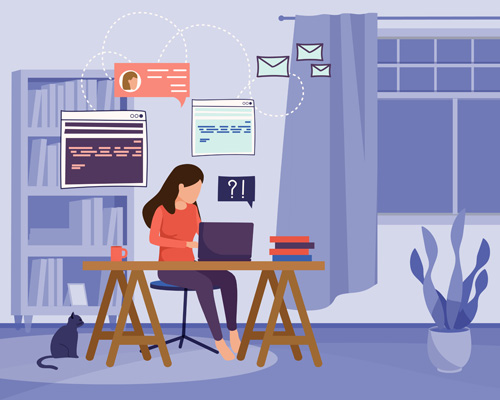
站在用户的角度思考问题,与客户深入沟通,找到雷山网站设计与雷山网站推广的解决方案,凭借多年的经验,让设计与互联网技术结合,创造个性化、用户体验好的作品,建站类型包括:成都做网站、网站制作、企业官网、英文网站、手机端网站、网站推广、主机域名、虚拟主机、企业邮箱。业务覆盖雷山地区。
Tkinter的基本用法
在使用Tkinter之前,需要先导入Tkinter模块:
`python
import tkinter as tk
然后创建一个主窗口:
`python
root = tk.Tk()
接下来可以在主窗口中添加各种组件,比如按钮、文本框等:
`python
button = tk.Button(root, text='Click me!')
entry = tk.Entry(root)
最后需要调用主窗口的mainloop()方法来启动图形界面程序:
`python
root.mainloop()
这样就可以创建一个简单的GUI程序了。当用户点击按钮时,可以使用回调函数来处理事件:
`python
def on_button_click():
print('Button clicked!')
button = tk.Button(root, text='Click me!', command=on_button_click)
在这个例子中,当用户点击按钮时,on_button_click()函数会被调用,输出一句话到控制台。
Tkinter常用组件
Tkinter提供了很多常用的GUI组件,下面介绍几个常用的组件。
Label组件
Label组件用于显示文本或图像,可以设置字体、颜色、对齐方式等属性。
`python
label = tk.Label(root, text='Hello, Tkinter!', font=('Arial', 20), fg='blue', bg='white', padx=10, pady=10)
label.pack()
在这个例子中,创建了一个Label组件,显示文本“Hello, Tkinter!”,使用Arial字体,字号为20,颜色为蓝色,背景色为白色,左右和上下各有10个像素的空白。
Button组件
Button组件用于创建按钮,可以设置文本、颜色、大小、事件等属性。
`python
button = tk.Button(root, text='Click me!', font=('Arial', 16), bg='green', fg='white', width=10, height=2, command=on_button_click)
button.pack()
在这个例子中,创建了一个Button组件,显示文本“Click me!”,使用Arial字体,字号为16,背景色为绿色,字体颜色为白色,宽度为10个字符,高度为2个字符,当用户点击按钮时,调用on_button_click()函数。
Entry组件
Entry组件用于创建文本框,可以设置默认文本、大小、颜色、对齐方式等属性。
`python
entry = tk.Entry(root, font=('Arial', 16), bg='white', fg='black', width=20, justify='center')
entry.insert(0, 'Input your name here')
entry.pack()
在这个例子中,创建了一个Entry组件,使用Arial字体,字号为16,背景色为白色,字体颜色为黑色,宽度为20个字符,对齐方式为居中。默认显示文本为“Input your name here”。
Tkinter常用事件
Tkinter提供了很多常用的事件,可以响应用户的操作,比如点击按钮、鼠标移动等。下面介绍几个常用的事件。
Button-1
当用户点击鼠标左键时触发。
`python
button.bind('', on_button_click)
在这个例子中,当用户点击按钮时,会调用on_button_click()函数。
Motion
当鼠标移动时触发。
`python
button.bind('', on_mouse_move)
在这个例子中,当用户移动鼠标时,会调用on_mouse_move()函数。
Key
当用户按下键盘上的某个键时触发。
`python
entry.bind('', on_key_press)
在这个例子中,当用户按下键盘上的某个键时,会调用on_key_press()函数。
Tkinter常见问题
Q: 如何在Tkinter中设置窗口大小?
A: 可以使用geometry()方法来设置窗口大小,比如:
`python
root.geometry('400x300')
这样就可以创建一个大小为400x300的窗口。
Q: 如何在Tkinter中设置窗口标题?
A: 可以使用title()方法来设置窗口标题,比如:
`python
root.title('My Window')
这样就可以创建一个标题为“My Window”的窗口。
Q: 如何在Tkinter中添加菜单栏?
A: 可以使用Menu组件来创建菜单栏,比如:
`python
menu_bar = tk.Menu(root)
file_menu = tk.Menu(menu_bar, tearoff=0)
file_menu.add_command(label='Open', command=on_open_file)
file_menu.add_command(label='Save', command=on_save_file)
menu_bar.add_cascade(label='File', menu=file_menu)
root.config(menu=menu_bar)
在这个例子中,创建了一个菜单栏,包含一个“File”菜单,当用户点击“Open”或“Save”菜单项时,分别调用on_open_file()和on_save_file()函数。
Q: 如何在Tkinter中创建对话框?
A: 可以使用tkinter.messagebox模块来创建对话框,比如:
`python
import tkinter.messagebox as messagebox
result = messagebox.askyesno('Question', 'Do you like Python?')
if result:
print('You like Python.')
else:
print('You don\'t like Python.')
在这个例子中,创建了一个“Question”对话框,显示“Do you like Python?”的内容,当用户点击“Yes”或“No”按钮时,分别输出相应的信息。
Tkinter是Python中常用的GUI编程库,可以让我们轻松地创建各种功能强大的GUI应用程序。本文介绍了Tkinter的基本用法、常用组件和事件,以及常见问题的解决方法。希望本文能够帮助大家更好地使用Tkinter编写GUI程序。
新闻名称:python中tkinter的用法
文章分享:https://www.cdcxhl.com/article18/dgpehdp.html
成都网站建设公司_创新互联,为您提供微信小程序、静态网站、响应式网站、云服务器、品牌网站制作、关键词优化
声明:本网站发布的内容(图片、视频和文字)以用户投稿、用户转载内容为主,如果涉及侵权请尽快告知,我们将会在第一时间删除。文章观点不代表本网站立场,如需处理请联系客服。电话:028-86922220;邮箱:631063699@qq.com。内容未经允许不得转载,或转载时需注明来源: 创新互联

- 网站优化:网站改版之前要做哪些工作? 2023-04-06
- 网站改版后如何保证符合用户的本意? 2021-07-20
- 网站改版如何做才有利与网站优化排名?保证不降权网站? 2022-06-06
- 网站改版设计时保留以前的优化结果 2018-09-24
- 出现这几个现象说明网站改版势在必行 2022-12-18
- 【网站优化】百度网站改版已成为必然,如何避免网站SEO优化受影响? 2021-09-30
- 在网站改版时怎样才不会失去现有的搜索引擎排名 2021-01-10
- 网站改版后死链不能删除的原因及处理方法 2016-12-31
- 网站改版:注重搜索引擎与内容的共同优化 2021-05-16
- 网站改版是建设网站的必经阶段,应该注意这三点 2020-10-30
- 网站改版后如何能迅速增加网站流量呢? 2016-12-30
- 网站改版方案很老道,改版要注意好了! 2022-08-20